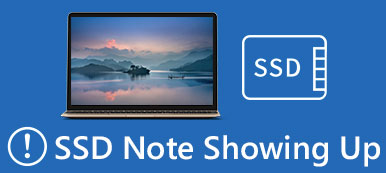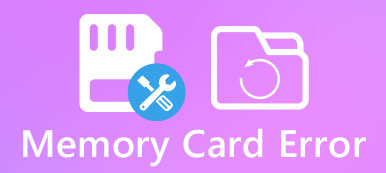Mnoho uživatelů oznámilo, že po instalaci aktualizace Windows 10 Creators došlo k řadě problémů. Jeden běžný problém, který je pro postižené uživatele poměrně katastrofální, je, že některé základní soubory DLL byly přepsány nebo chyběly. Proto budeme sdílet základní znalosti o souborech DLL a řeknete vám, jak opravit chybějící soubory DLL v tomto tutoriálu.

- Část 1. Co je DLL
- Část 2. Společné chyby DLL
- Část 3. Opravit Chybějící chyby souborů DLL
- Část 4. Jak obnovit chybějící soubory DLL
Část 1. Co je knihovna DLL?
DLL, znamená Dynamic Link Library, je druh souboru, který ukládá pokyny, které programy mohou volat, aby vykonávaly určité úkoly, včetně vestavěných a programů třetích stran. Ve skutečnosti může několik programů sdílet schopnosti v jednom souboru DLL a dokonce tak současně. Na rozdíl od souboru klienta programu, který je ukončen příponou EXE, soubory DLL nelze otevřít nebo přečíst přímo. A zůstávají tiché na vašem pevném disku, dokud nebudou vyvolány určitým kódem, který běží. Jinými slovy, chyba DLL by mohla způsobit poškození programů a některých funkcí v systému Windows.
Většina souborů DLL je ukončena v příponu .DLL; jiní mohou používat .EXE, .OCX, .CPL nebo .DRV.

Část 2. Společné chyby DLL
1. D3dx9_43.dll (D3dx9_43.dll nebyl nalezen). Chyby D3dx9_43.dll jsou způsobeny problémy s aplikací Microsoft DirectX.
2. Ieframe.dll (Res: //ieframe.dll/dnserror.htm#). chyba DLL ieframe.dll souvisí s aplikací Internet Explorer. A přeinstalování a aktualizace IE by mohlo vést k tomu.
3. Xinput1_3.dll (Xinput1_3.dll chybí). Tato chyba se týká aplikace Microsoft DirectX, zejména her a pokročilých grafických programů.
4. Hal.dll (chybějící nebo poškozené Hal.dll). Tato chyba se obvykle objeví krátce po prvním spuštění počítače.
5. Kernel32.dll (Chyba neplatné stránky v modulu Kernel32.dll). Kernel32.dll dokáže chránit paměťový prostor systému Windows a zabránit ostatním programům používat stejný prostor.
6. Ntdll.dll (Neznámá chybová chyba Ntdll.dll). DLL chyba ntdll je obvykle způsobena poškozením souboru ntdll, ovladači hardwaru a dalšími problémy.
7. Ceber napadá váš počítač. (Použití cerber decryptor.)

Část 3. Opravit Chybějící chyby souborů DLL
Metoda 1: Opravte chybějící soubory DLL pomocí nástroje SFC
Skenování SFC je vestavěná funkce systému Windows s cílem skenovat systémové soubory a obnovit poškozené nebo smazané soubory.
Krok 1: Přejděte do nabídky „Start“ a spusťte „Příkazový řádek jako správce“.
Krok 2: Zadejte „sfc / scannow“ a kliknutím na klávesu „Enter“ spusťte proces skenování. Poté by měl systém automaticky obnovit chybějící soubory DLL.

Metoda 2: Opravte chybějící soubory DLL pomocí nástroje DISM
Další metodou je DISM, nástroj Development Image & Servicing Management.
Krok 1: Spusťte také CMD a proveďte příkaz „DISM / Online / Cleanup-Image / RestoreHealth“.
Krok 2: 10 minut později, když zjistíte, že proces je dokončen, můžete restartovat počítač. Chyba knihovny DLL by měla zmizet.

Metoda 3: Přeinstalujte programy
Jak již bylo zmíněno výše, soubory DLL se týkají programů. Pokud se při otevření určitého programu, například aplikace Internet Explorer nebo aplikace třetí strany, objeví chyba, aktualizujte program nebo jej znovu nainstalujte. Aktualizace a instalace mohou obsahovat chybějící soubor DLL.
Toto řešení vám také pomůže obnovit osamocený soubor, a další systémové soubory snadno. Určitě ztratíte soubory DLL na jednotce C.
Metoda 4: Stáhněte konkrétní soubor DLL online
Pokud jste vyskúšali výše uvedené metody a problém přetrvává, můžete stáhnout konkrétní soubor DLL online.
Krok 1: Zapište název chybějícího souboru DLL v chybové zprávě.
Krok 2: Ve svém prohlížeči přejděte na dll-files.com, do vyhledávacího pole zadejte název DLL a klikněte na „Hledat soubor DLL“.
Krok 3: Na stránce stažení klepněte na tlačítko Stáhnout vedle správné verze a přesuňte soubor DLL na původní cestu. Pokud se zobrazí výzva k nahrazení původního souboru, potvrďte jej.
Metoda 5: Opravte chybějící soubory DLL obnovením počítače se systémem Windows
Krok 1: Otevřete nabídku „Start“, přejděte na „Nastavení“> „Aktualizace a zabezpečení“ a v levém podokně vyberte „Obnovení“.
Krok 2: Klikněte na tlačítko „Začínáme“ v části Resetovat tento počítač a zvolte „Ponechat mé soubory“, abyste mohli začít resetovat Windows a opravovat chybějící soubory DLL.

Metoda 6: Opravit chybu DLL obnovením systému
Krok 1: Když dojde k chybě DLL, restartujte počítač a stiskněte klávesu F8, než se zobrazí logo Windows. Poté v spouštěcí nabídce vyberte možnost „Nouzový režim s příkazovým řádkem“.
Krok 2: Po zobrazení okna příkazového řádku proveďte níže uvedený příkaz: „% systemroot% \ system32 \ restore \ rstrui.exe“.
Krok 3: Poté postupujte podle pokynů na obrazovce k obnovení počítače a chybějící soubory DLL.
Část 4. Jak obnovit chybějící soubory DLL
Pokud chcete obnovit chybějící DLL soubory rychle, doporučujeme zkusit Apeaksoft Obnova dat. Mezi jeho hlavní funkce patří:
1. Obnovte DLL soubory jedním kliknutím, takže i nováčci by ho mohli za několik sekund pochopit.
2. Chybějící obnovení souborů DLL v různých situacích, například soubor je smazán náhodně, poškozen, poškozen, napaden virem a další.
3. Podpora různých datových typů a formátů, včetně DLL, EXE, OCX, CPL, DRV atd.
4. Obnovit odstraněné soubory DLL v původním formátu a kvalitě.
5. Podívejte se na všechny ztracené soubory DLL uspořádané podle formátů a rozhodněte se o obnovení všech nebo několika konkrétních.
6. Kromě souborů DLL můžete také obnovit hudbu, videa, fotografie, dokumenty a další data z počítače.
7. Záchrana dat je navíc k dispozici pro Windows 10 / 8.1 / 8 / Vista / XP.
Stručně řečeno, je to nejlepší možnost obnovit chybějící DLL soubory rychle a zbavit se problémů souvisejících s DLL soubory.
Jak obnovit chybějící soubory DLL jedním klepnutím
Krok 1. Skenujte celý systém a vyhledejte soubory DLL
Stáhněte a nainstalujte obnovu dat v počítači. Když se zobrazí chybová zpráva DLL, spusťte program, získáte dvě části v domovském okně.
Přejděte do oblasti datového typu a vyberte možnost „Ostatní“. Poté přejděte do oblasti umístění a vyberte, kde původně zůstal soubor DLL, například Místní disk C. Obnova dat bude fungovat, jakmile kliknete na tlačítko „Skenovat“.

Krok 2. Před obnovením si prohlédněte chybějící soubory DLL
Když se zobrazí okno s výsledky skenování, klikněte na „Ostatní“ na levé straně a otevřete složky s názvem „DLL“ v pravém podokně. Zobrazí se náhled odstraněných souborů DLL. Funkce „Filtr“ na horní liště navíc dokázala soubor rychle vyhledat pomocí klíčových slov. Pokud nemůžete najít odpovídající soubor DLL, kliknutím na tlačítko „Deep Scan“ systém důkladně prohledáte.

Krok 3. Obnovit chybějící soubor DLL jedním klepnutím
Nakonec vyberte ztracený soubor DLL v okně výsledků a kliknutím na tlačítko „Obnovit“ jej obnovte do původního stavu.

Proč investovat do čističky vzduchu?
Některé programy nebudou moci normálně fungovat kvůli chybějícím souborům DLL. Horší však je, že běžní lidé neví, co je DLL nebo co by měli dělat, když se jim zobrazí zpráva DLL nebyla nalezena a chybí. Na základě výše uvedeného tutoriálu můžete pochopit, jak účinně opravit chybějící soubor DLL.